博客部署
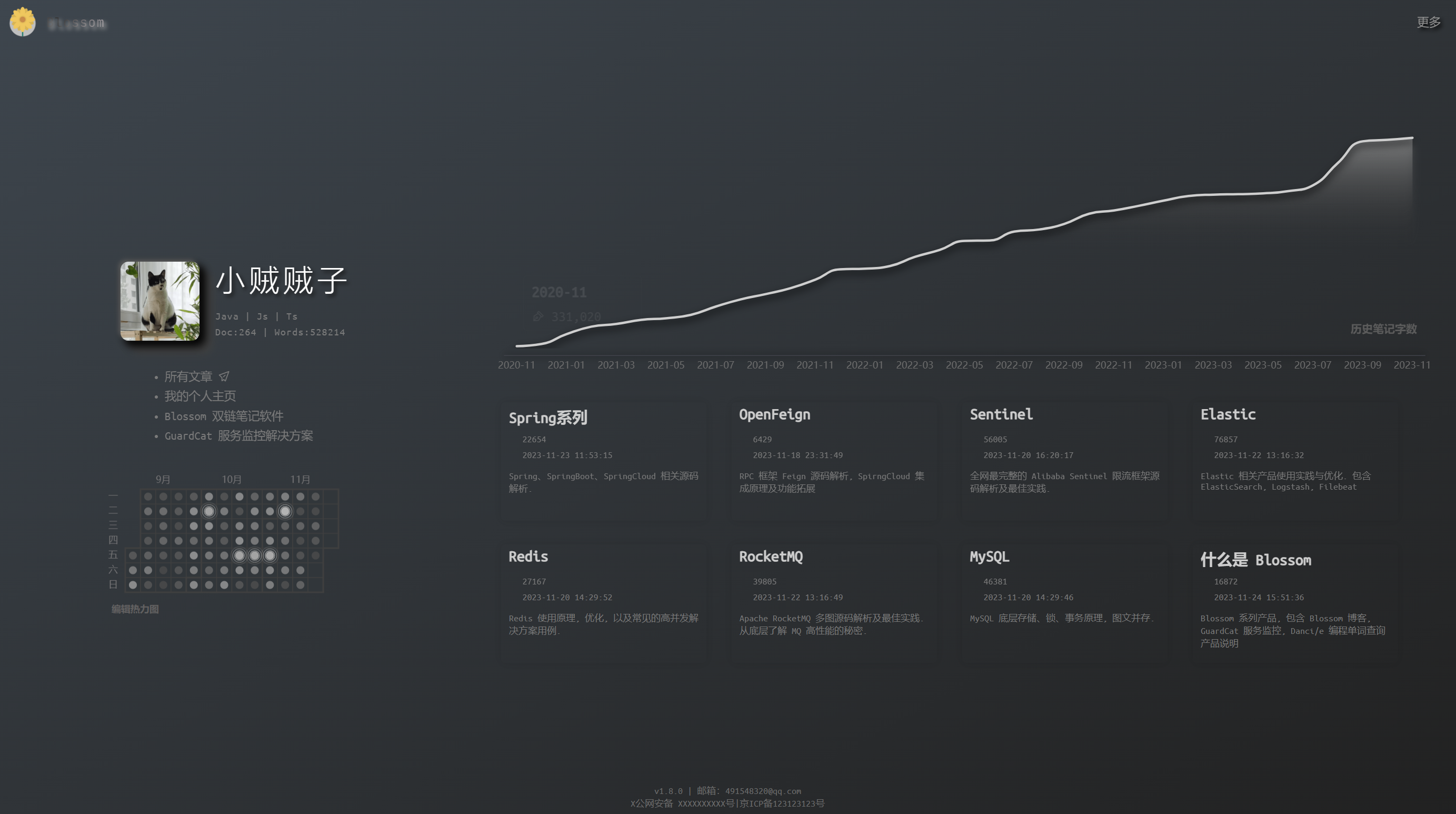
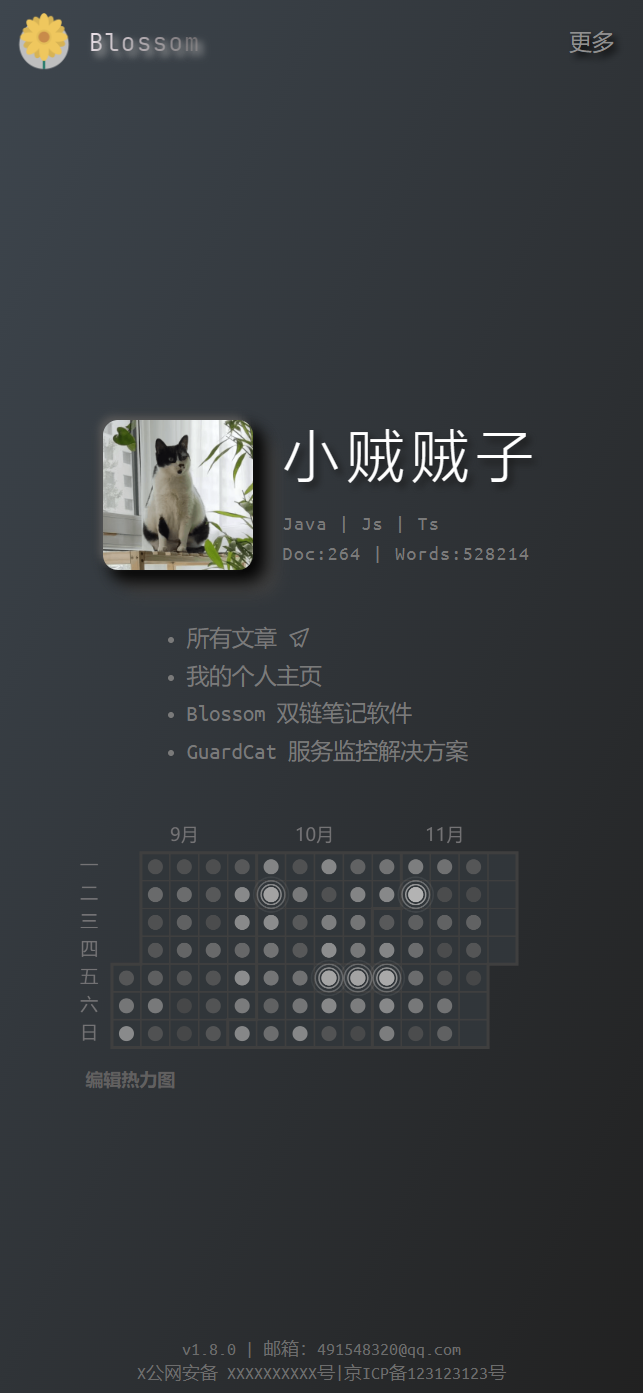
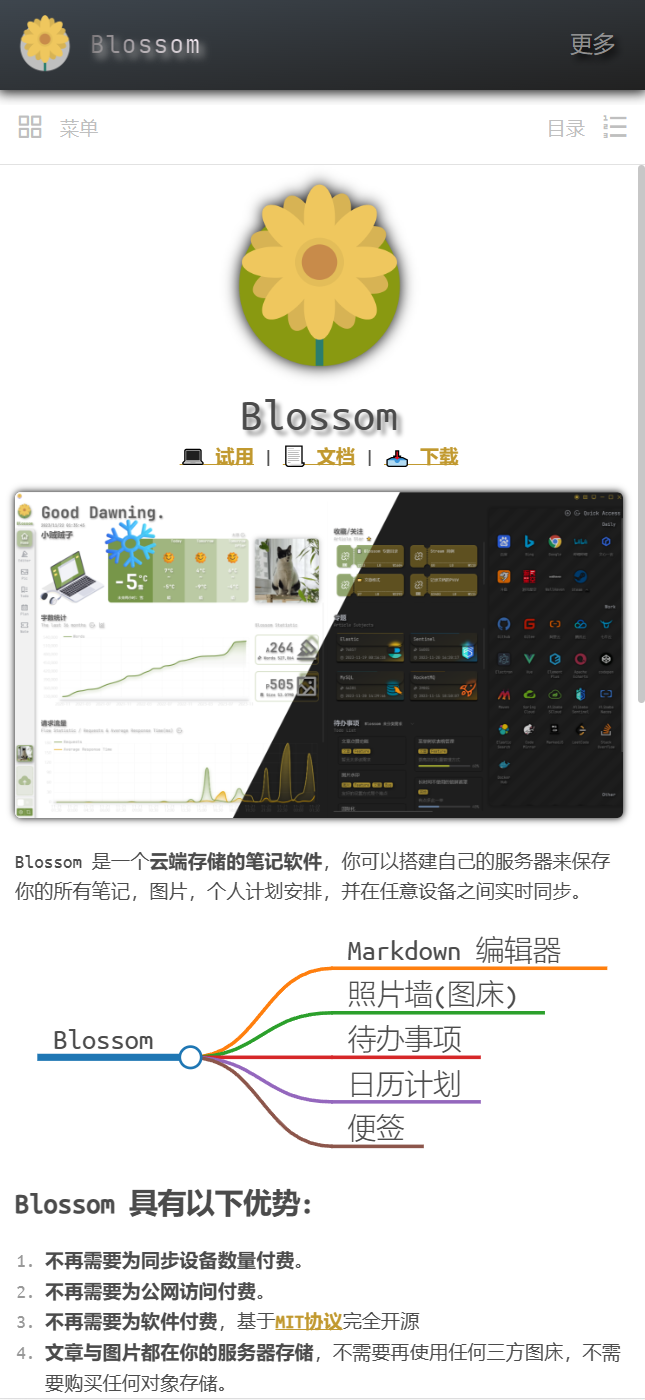
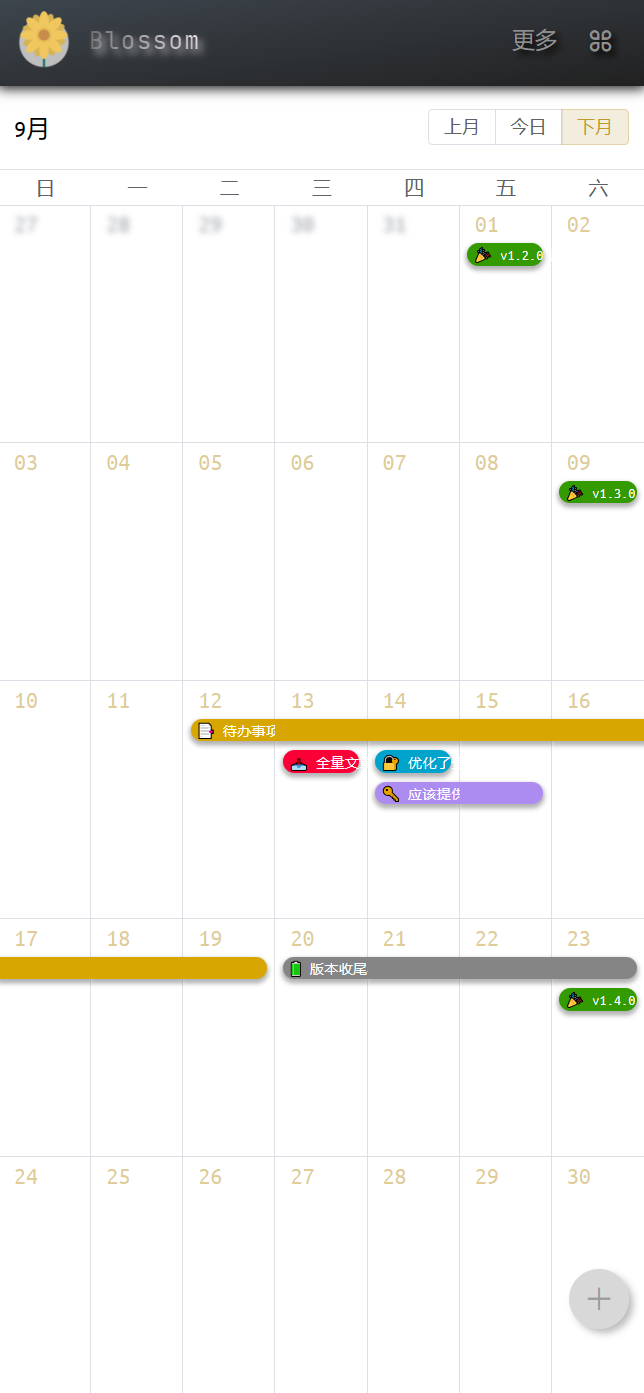
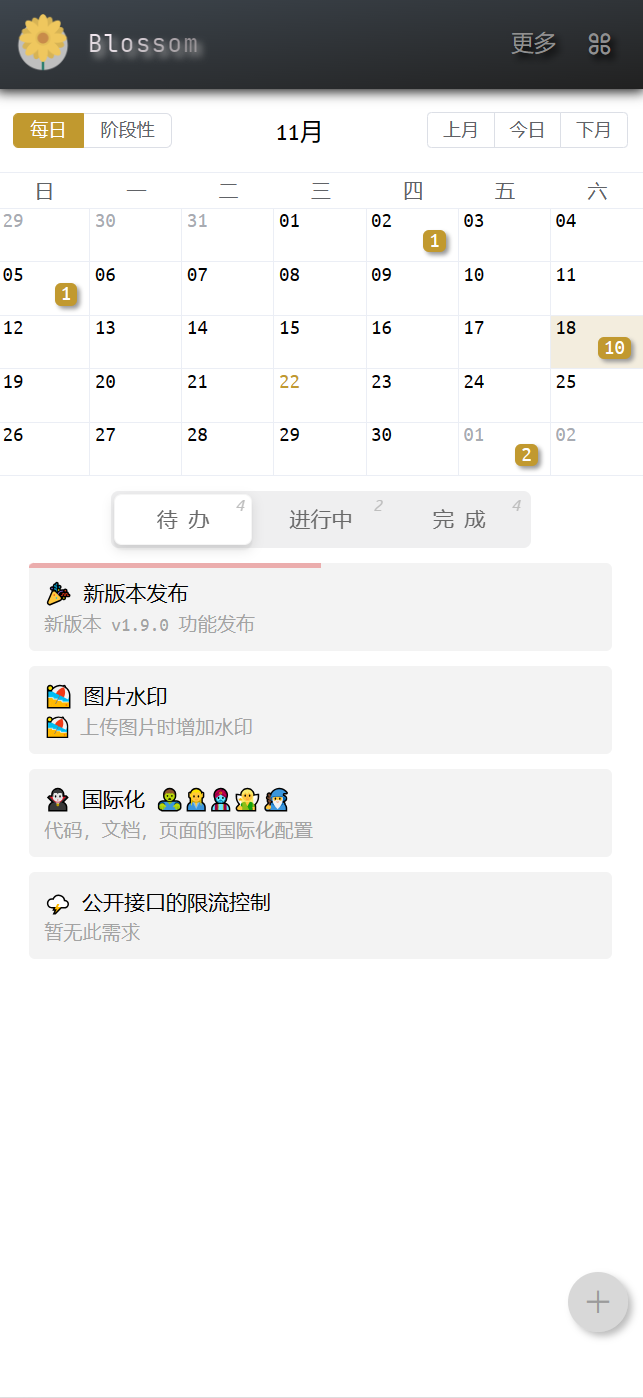
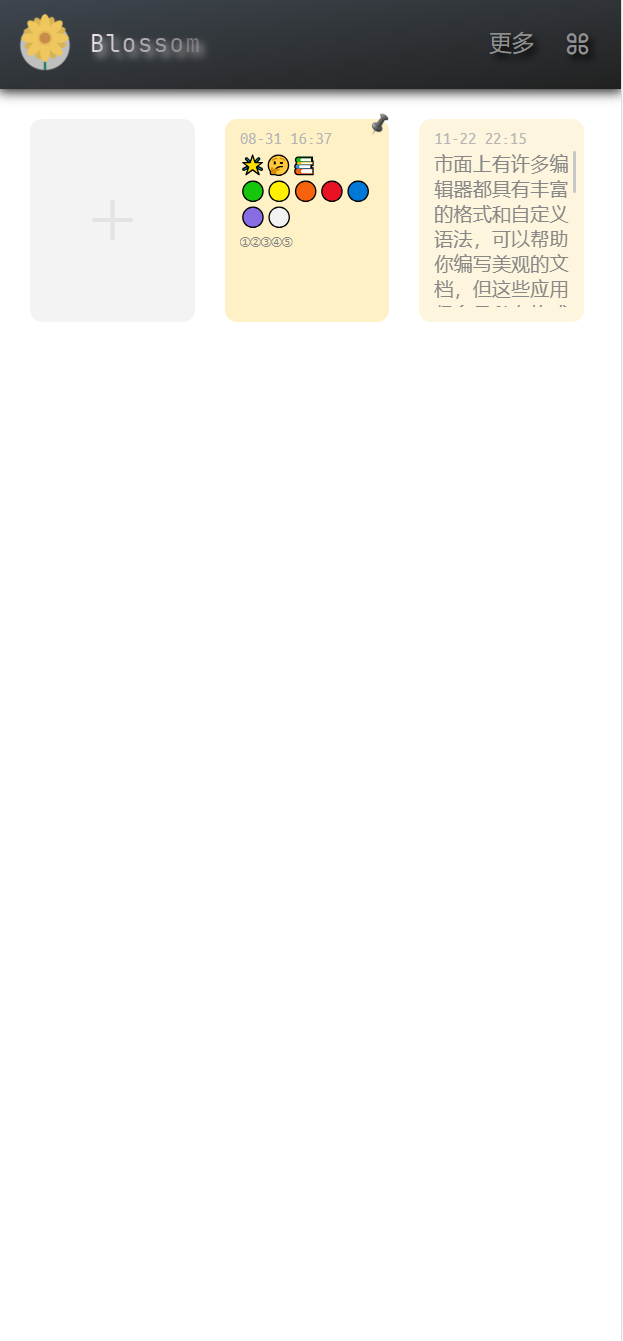
博客除了可以访问公开文章之外,更提供了各项功能的移动端访问入口。
自带博客
自1.10.0版本开始,部署后台时会自带博客页面,访问地址为:
IP:端口(域名)/blog/#/homeIP:端口(域名)/blog/#/home例如 IP:端口为:192.168.11.11:9999,则访问
http://192.168.11.11:9999/blog/#/homehttp://192.168.11.11:9999/blog/#/home例如域名为http://www.abc.com,则访问
http://www.abc.com/blog/#/homehttp://www.abc.com/blog/#/home如果有配置反向代理路径,如/bl/,则访问
http://www.abc.com/bl/blog/#/homehttp://www.abc.com/bl/blog/#/home注意!
自带博客默认展示 ID 为 1 的用户的公开文章信息。但允许所有用户在博客端登录。如果你需要修改默认展示用户,请查看下方修改博客配置。
单独部署博客
如果有多个用户需要使用博客功能,则需要单独部署,每个用户的博客配置是独立的,可以拥有不同的 Logo,博客名称,IPC 备案号等信息。
文件下载
前往下载地址中下载blossom-x.y.z-web-blog.zip文件。
部署代理
解压 blossom-x.y.z-web-blog.zip 到服务器目录,本例中文件解压在 /usr/local/xzzz/blossom/blog/ 路径下。
以 Nginx 为例:
# 【需修改】配置客户端资源访问路径
location /blossom-blog/ {
# 【需修改】配置资源所在的路径
alias /usr/local/xzzz/blossom/blog/;
try_files $uri $uri/ /index.html;
index index.html index.htm;
gzip on;
gzip_buffers 32 4k;
gzip_comp_level 6;
gzip_min_length 100;
gzip_types application/javascript text/css text/xml font/ttf font/otf image/svg+xml;
gzip_disable "MSIE [1-6]\.";
gzip_vary on;
}# 【需修改】配置客户端资源访问路径
location /blossom-blog/ {
# 【需修改】配置资源所在的路径
alias /usr/local/xzzz/blossom/blog/;
try_files $uri $uri/ /index.html;
index index.html index.htm;
gzip on;
gzip_buffers 32 4k;
gzip_comp_level 6;
gzip_min_length 100;
gzip_types application/javascript text/css text/xml font/ttf font/otf image/svg+xml;
gzip_disable "MSIE [1-6]\.";
gzip_vary on;
}提示
完整的 Nginx 例子可以查看:如何配置 Nginx
修改博客配置
在解压文件后,解压路径下会有一个config.js文件,修改该文件可以进行个性化配置。
提示
如果通过 Docker 部署,你可以使用挂载文件的方式进行修改,你需要在 docker run 命令中添加如下配置:
# 将冒号(:)前的部分改成你运行 docker 的设备的某个路径,不要修改冒号后面的内容。
-v /d/blossom/dev/config.js:/application/BOOT-INF/classes/static/blog/config.js# 将冒号(:)前的部分改成你运行 docker 的设备的某个路径,不要修改冒号后面的内容。
-v /d/blossom/dev/config.js:/application/BOOT-INF/classes/static/blog/config.js如果使用 docker compose 部署,需要添加在下方所示位置:
services:
blossom:
image: jasminexzzz/blossom:latest
container_name: blossom-backend
volumes:
- /d/blossom/bl/:/home/bl/
# 添加到该位置
- /d/blossom/dev/config.js:/application/BOOT-INF/classes/static/blog/config.jsservices:
blossom:
image: jasminexzzz/blossom:latest
container_name: blossom-backend
volumes:
- /d/blossom/bl/:/home/bl/
# 添加到该位置
- /d/blossom/dev/config.js:/application/BOOT-INF/classes/static/blog/config.js然后在对应目录下创建 config.js 文件,接着将下方配置文件内容复制到该文件中。
配置文件内容
修改下方标识为红色背景的内容。如果你需要在 Docker 中挂载 config.js 文件,请将以下内容复制到文件中。
window.blconfig = {
SYS: {
// 修改该值可以改变网页左上角名称
NAME: 'Blossom',
// 公网安备号
GONG_WANG_AN_BEI: '',
// ICP 备案号
ICP_BEI_AN_HAO: '',
// 邮箱
EMAIL: ''
},
THEME: {
LOGO_STYLE: {
// 左上角 LOGO 的圆角设置
'border-radius': '50%'
},
// 是否以特殊样式显示专题文件夹
SUBJECT_TITLE: true
},
DOMAIN: {
// 如果单独部署博客,必须修改该项
// 如果挂载为后台自带博客配置文件,则无需修改
// 将该值填写为你的后台访问地址, 与 blossom 客户端登录页面填写的地址相同
PRD: 'http://localhost:9999',
// 将该值填写你开放为博客的用户ID
USER_ID: 1
},
/**
* 可以填写你自己的网站,该信息会展示在右上角的【更多】按钮中,以及首页的【所有文章】下
* NAME: 网站名称
* URL: 网站地址
* LOGO: 网站LOGO地址
*/
LINKS: [
// 下方是一个示例
// {
// NAME: 'Blossom 双链笔记软件',
// URL: 'https://www.wangyunf.com/blossom-doc/index.html',
// LOGO: 'https://www.wangyunf.com/bl/pic/home/bl/img/U1/head/blossom_logo.png'
// }
]
}window.blconfig = {
SYS: {
// 修改该值可以改变网页左上角名称
NAME: 'Blossom',
// 公网安备号
GONG_WANG_AN_BEI: '',
// ICP 备案号
ICP_BEI_AN_HAO: '',
// 邮箱
EMAIL: ''
},
THEME: {
LOGO_STYLE: {
// 左上角 LOGO 的圆角设置
'border-radius': '50%'
},
// 是否以特殊样式显示专题文件夹
SUBJECT_TITLE: true
},
DOMAIN: {
// 如果单独部署博客,必须修改该项
// 如果挂载为后台自带博客配置文件,则无需修改
// 将该值填写为你的后台访问地址, 与 blossom 客户端登录页面填写的地址相同
PRD: 'http://localhost:9999',
// 将该值填写你开放为博客的用户ID
USER_ID: 1
},
/**
* 可以填写你自己的网站,该信息会展示在右上角的【更多】按钮中,以及首页的【所有文章】下
* NAME: 网站名称
* URL: 网站地址
* LOGO: 网站LOGO地址
*/
LINKS: [
// 下方是一个示例
// {
// NAME: 'Blossom 双链笔记软件',
// URL: 'https://www.wangyunf.com/blossom-doc/index.html',
// LOGO: 'https://www.wangyunf.com/bl/pic/home/bl/img/U1/head/blossom_logo.png'
// }
]
}登录博客
可以在左上角 logo 上连续点击 7 次以上,即会跳转至博客的登录页面。博客中的各项功能和交互逻辑大多是用来适配移动端页面。
提示
完整的 Nginx 例子可以查看:如何配置 Nginx
客户端配置博客地址
可查阅快速配置。